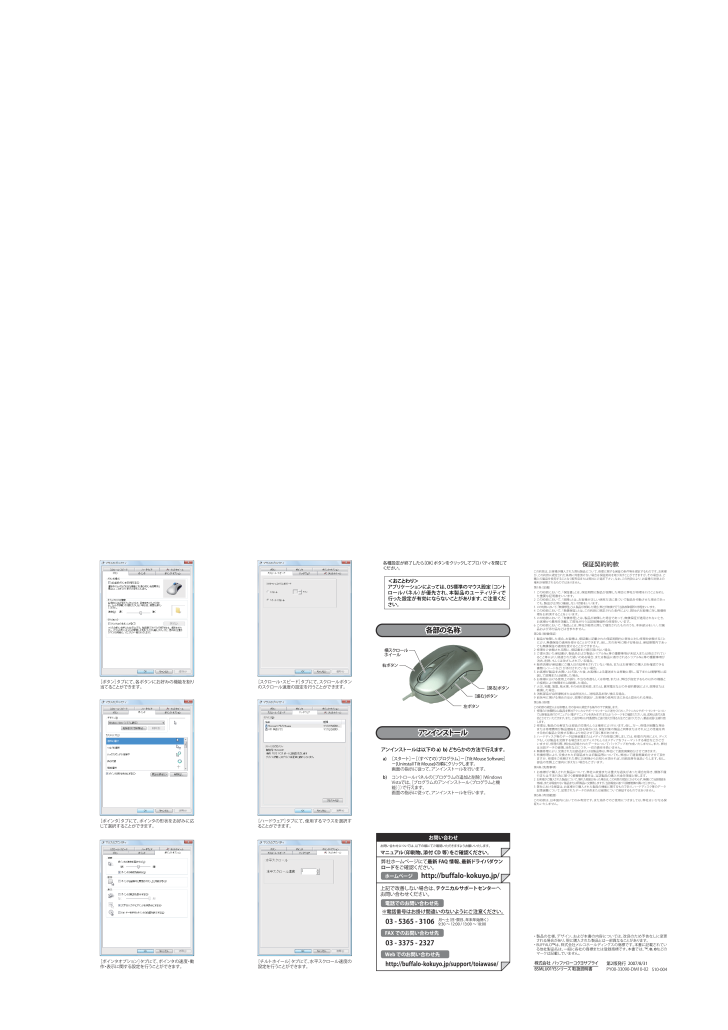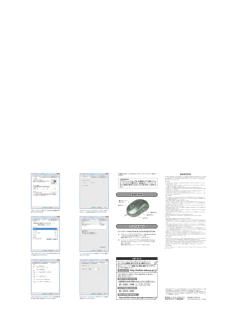(4) Install Shield が起動し、以下の画面になります。[次へ (N)>]をクリックします 。横スクロールの設定・ Windows Vistaをお使いの場合は、 インストール中に「認識できないプログラムがこのコンピュータへのアクセスを要求しています」や「続行するにはあなたの許可が必要です」というメッセージが表示されることがあります。その場合は、[許可]または[続行]をクリックして、 インストール を続行してください。・ ユーティリティをインストールする前に、本製品をパソコンに取り付けてください。また、ユーティリティをインストールする際、本製品以外のマウスをパソコンに接続しないでください。・ このマウス用ユーティリティをアップデートする際は、既に入っているこのマウス用ソフトウェアを、必ずアンインストールした後に行ってください。注意(1) パソコンにユーティリティCDを入れます 。 ※ Windows Vistaをお使いの場合、CDをセットした際に「自動再生」画面が表示されることがあります。その場合は、[フォルダを開いてファイルを表示]をクリックし、手順(3)へ進んでください。(2) マイコンピュータ内のCD-ROMドライブをダブルクリックします 。(3) 開いたフォルダ内の[Setup.exe]をダブルクリックします 。(5) [次へ (N)>] をクリックします 。(6) [完了] をクリックします。コンピュータが再起動したら、タスクトレイに本製品のマウスユーティリティが常駐します 。(7) マウス ユーティリティを起動して、各種設定を行ってください 。プログラムの起動は、 以下の a) b) どちらかの方法で行えます 。タスクトレイにマウスユーティリティが常駐します。[ボタン]タブにて、各ボタンにお好みの機能を割り当てることができます。[ポインタ]タブにて、ポインタの形状をお好みに応じて選択することができます。[ポインタオプション]タブにて、ポインタの速度・動作・表示に関する設定を行うことができます。アンインストールは以下の a) b) どちらかの方法で行えます。アンインストール各部の名称<おことわり>アプリケーションによっては、OS標準のマウス設定(コントロールパネル)が優先され、本製品のユーティリティで行った設定が有効にならないことがあります。ご注意ください。各種設定が終了したら[OK]ボタンをクリックしてプロパティを閉じてください 。[スクロール ・スピード]タブにて、スクロールボタンのスクロール速度の設定を行うことができます。[ハードウェア]タブにて、使用するマウスを選択することができます。[チルトホイール]タブにて、水平スクロール速度の設定を行うことができます。a) [スタート]-[ (すべての) プログラム]-[Tilt Mouse Software]-[Uninstall Tilt Mouse]の順にクリックします 。 画面の指示に従って、アンインストールを行います。b) コントロールパネルの[プログラムの追加と削除](Windows Vistaでは、[プログラムのアンインストール(プログラムと機能)])で行えます。 画面の指示に従って、アンインストールを行います。a) [スタート]-[ (すべての) プログラム]-[Tilt Mouse Software]-[ 設定 ]の順にクリックします 。b) タスクトレイのマウスユーティリティアイコンを右クリックして、[設定]を選択します 。取扱説明書BSMLU01YS シリーズ警 告お使いになる前に、梱包内容、製品各部の名称や 対応OS、 製品仕様をパッケージでご確認ください。もし不足しているものがあれば、お買い求めの販売店にご連絡ください。お使いになる前に ご使用に際しての注意事項本製品を安全にお使いいただくため、下記注意事項を必ずお守りください。・本製品を次の場所に設置しないでください。感電・火災の原因になったり、製品に悪影響を与える場合があります。強い磁界・静電気・震動が発生するところ、平らでないところ、直射 日光があたるところ、火気の周辺または熱気のこもるところ、漏電・漏水の危険があるところ、油煙、湯気、湿気やホコリの多いところ・本製品を落としたり、強い衝撃を与えたりしないでください。・本製品の分解や改造や修理を自分でしないでください。・本製品を廃棄するときは地方自治体の条例に従ってください。・異常を感じた場合は、即座に使用を中止し、弊社 テクニカル サポートセンターまたはお買い上げの販売店にご相談ください。マウスご使用時の注意・ 本製品は、不可視レーザーを使用しているため、目に障害をきたすことの ないclass1該当品ですが、レーザー発光部分を直視することは避けてください。・ センサー部分を汚したり、傷つけたりしないでください。OS別導入ガイドOS インストール方法Windows XP MCE※1Windows Vista接続するとドライバが自動で組みこまれ、使用可能になります。Windows XPWindows 2000Windows MeWindows 98SEWindows標準のドライバを、お客様がインストールする必要があります。手順はこのマニュアルに記載されています。接続するとドライバが自動で組みこまれ、使用可能になります。Mac OS 9.x以降※2Mac OS 10.4以降※1 Windows XP Media Center Edition 2004/2005※2 本製品の右ボタンやホイール、および横スクロールの機能は使用できません。横スクロール機能が使用可能なOSでは、付属のユーティリティをインストールすることにより、ご利用いただけるようになります。「横スクロールの設定」を参照してください。3. 「使用中のデバイスに最適なドライバを検索する」を選択します。[次へ]をクリックします。4. チェックマークをすべて外します 。[次へ]をクリックします。5. 「USBヒューマンインターフェースデバイス」と表示されていることを確認します 。[次へ]をクリックします。6. [完了]をクリックします 。以上でドライバのインストールは完了です 。WindowsのCD-ROMを挿入するようにメッセージが表示された場合は、以下の手順を行ってください 。① WindowsのCD-ROMを挿入して[OK]をクリックします 。② 「ファイルのコピー元」に「D:\WIN98」(CD-ROMドライブが Dドライブの場合)と入力し、[OK]をクリックします 。●Windows 98SEの場合Windowsを起動すると、ドライバのインストール画面が表示されますので、以下の手順に従ってインストールしてください。インストールの途中でWindowsのCD-ROMが必要になりますので、あらかじめご用意ください。1.Windowsを起動します。2.[次へ]をクリックします。●Mac OSの場合Mac OSを起動すると、自動的にドライバがインストールされます。本製品 はパソコンのUSBポートに接続して使用 しますので 、ドライバのインストールが必要です。以下の手順でドライバをインストールして くだ さい。●Windows Vista/XP M CE /XP/2000/Meの場合Windowsを起動すると、自動的にドライバがインストールされます。ドライバのインストール第2版発行 200 7/8/31BSMLU01YS シリーズ 取扱説明書PY00-33090-DM10-02保証契約約款この約款は、お客様が購入された弊社製品について、修理に関する保証の条件等を規定するものです。お客様が、この約款に規定された条項に同意頂けない場合は保証契約を取り消すことができますが、その場合は、ご購入の製品を使用することなく販売店または弊社にご返却下さい。なお、この約款により、お客様の法律上の権利が制限されるものではありません。第1条(定義)1 この約款において、「保証書」とは、保証期間に製品が故障した場合に弊社が修理を行うことを約した重要な証明書をいいます。2 この約款において、「故障」とは、お客様が正しい使用方法に基づいて製品を作動させた場合であっても、製品が正常に機能しない状態をいいます。3 この約款において、「無償修理」とは、製品が故障した場合、弊社が無償で行う当該故障個所の修理をいいます。4 この約款において、「無償保証」とは、この約款に規定された条件により、弊社がお客様に対し無償修理をお約束することをいいます。5 この約款において、「有償修理」とは、製品が故障した場合であって、無償保証が適用されないとき、お客様から費用を頂戴して弊社が行う当該故障個所の修理をいいます。6 この約款において、「製品」とは、弊社が販売に際して梱包されたもののうち、本体部分をいい、付属品および添付品などは含まれません。第2条(無償保証)1 製品が故障した場合、お客様は、保証書に記載された保証期間内に弊社に対し修理を依頼することにより、無償保証の適用を受けることができます。但し、次の各号に掲げる場合は、保証期間内であっても無償保証の適用を受けることができません。2 修理をご依頼される際に、保証書をご提示頂けない場合。3 ご提示頂いた保証書が、製品名および製品シリアルNo.等の重要事項が未記入または修正されていること等により、偽造された疑いのある場合、または製品に表示されるシリアルNo.等の重要事項が消去、削除、もしくは改ざんされている場合。4 販売店様が保証書にご購入日の証明をされていない場合、またはお客様のご購入日を確認できる書類(レシートなど)が添付されていない場合。5 お客様が製品をお買い上げ頂いた後、お客様による運送または移動に際し、落下または衝撃等に起因して故障または破損した場合。6 お客様における使用上の誤り、不当な改造もしくは修理、または、弊社が指定するもの以外の機器との接続により故障または破損した場合。7 火災、地震、落雷、風水害、その他天変地変、または、異常電圧などの外部的要因により、故障または破損した場合。8 消耗部品が自然摩耗または自然劣化し、消耗部品を取り換える場合。9 前各号に掲げる場合のほか、故障の原因が 、お客様の使用方法にあると認められる場合。第3条(修理)この約款の規定による修理は、次の各号に規定する条件の下で実施します。1 修理のご依頼時には製品を弊社テクニカルサポートセンターにご送付ください。テクニカルサポートセンターについては各製品添付のマニュアル(電子マニュアルを含みます)またはパッケージをご確認ください。尚、送料は送付元負担とさせていただきます。また、ご送付時には宅配便など送付控えが残る方法でご送付ください。郵送は固くお断り致します。2 修理は、製品の分解または部品の交換もしくは補修により行います。但し、万一、修理が困難な場合または修理費用が製品価格を上回る場合には、保証対象の製品と同等またはそれ以上の性能を有する他の製品と交換する事により対応させて頂く事があります。3 ハードディスク等のデータ記憶装置またはメディアの修理に際しましては、修理の内容により、ディスクもしくは製品を交換する場合またはディスクもしくはメディアをフォーマットする場合などがございますが、修理の際、弊社は記憶されたデータについてバックアップを作成いたしません。また、弊社は当該データの破損、消失などにつき、一切の責任を負いません。4 無償修理により、交換された旧部品または旧製品等は、弊社にて適宜廃棄処分させて頂きます。5 有償修理により、交換された旧部品または旧製品等についても、弊社にて適宜廃棄処分させて頂きますが、 修理をご依頼された際にお客様からお知らせ頂ければ、旧部品等を返品いたします。但し、部品の性質上ご意向に添えない場合もございます。第4条(免責事項)1 お客様がご購入された製品について、弊社に故意または重大な過失があった場合を除き、債務不履行または不法行為に基づく損害賠償責任は、当該製品の購入代金を限度と致します。2 お客様がご購入された製品について、隠れた瑕疵があった場合は、この約款の規定にかかわらず、無償にて当該瑕疵を修補しまたは瑕疵のない製品または同等品に交換致しますが、当該瑕疵に基づく損害賠償の責に任じません。3 弊社における保証は、お客様がご購入された製品の機能に関するものであり、ハードディスク等のデータ記憶装置について、記憶されたデータの消失または破損について保証するものではありません。第5条(有効範囲)この約款は、日本国内においてのみ有効です。また海外でのご使用につきましては、弊社はいかなる保証もいたしません。S10-004・ 製品の仕様、デザイン、および本書の内容については、改良のため予告なしに変更される場合があり、現に購入された製品とは一部異なることがあります。・ BUFFALOTMは、株式会社 メルコホールディングス の商標です。本書に記載されている他社製品名は、一般に各社の商標または登録商標です。本書では、TM、(R)、(C)などのマークは記載していません。株式会社 バッファロー コクヨ サプライWindows Vista/XP MCE/XP/2000 /Me/98SE をお使いの場合は、付属のユーティリティCDからソフトウェアをインストールすると、横スクロールが使用できるようになります。以下の手順でインストールしてください。[戻る]ボタン[進む]ボタン左ボタン横スクロールホイール右ボタン







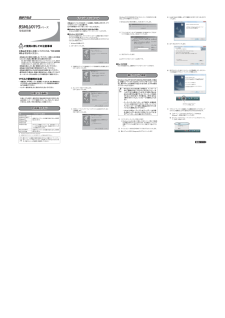

![前ページ カーソルキー[←]でも移動](http://gizport.jp/static/images/arrow_left2.png)